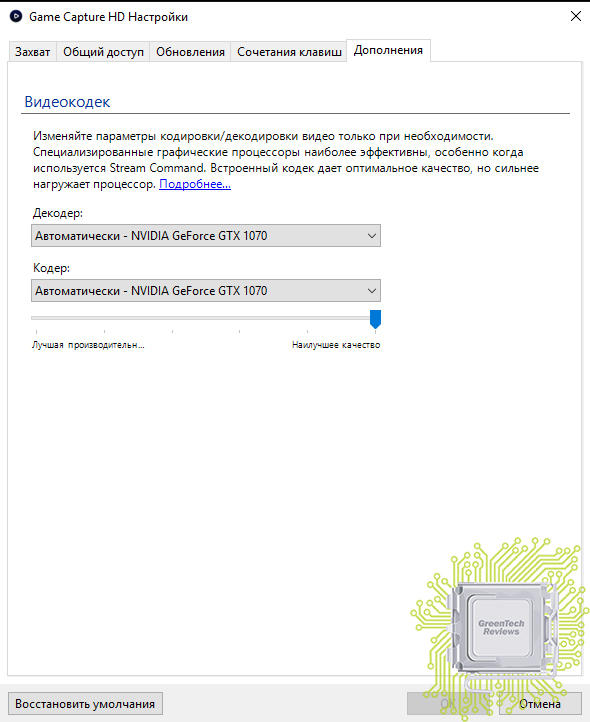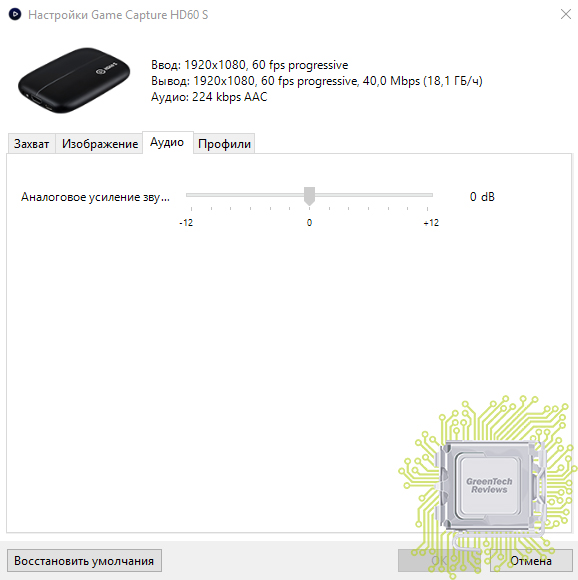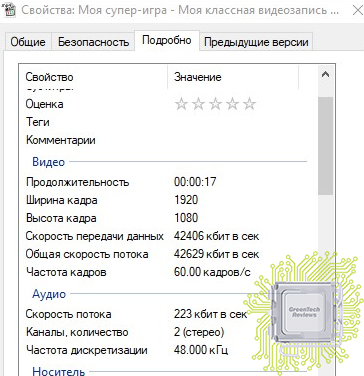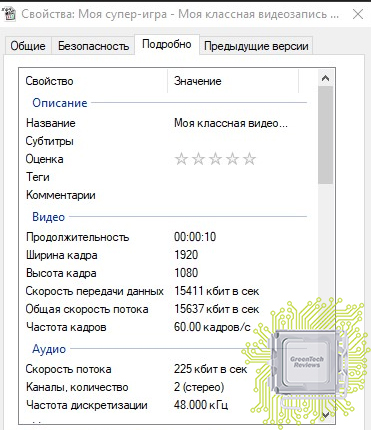Обзор и тестирование внешней карты видеозахвата Elgato Game Capture HD60 S
Многие наши читатели любят играть в игры. Большинство из этих людей также смотрят прямые трансляции в интернет, а, возможно, и сам их проводит. В этой статье мы расскажем про устройство, сделанное специально для стримеров и геймеров, которые хотят запечатлеть на века свои похождения в компьютерных играх. Забегая вперед скажу, что данное устройство подойдёт не только геймерам, оно так же позволяет выполнять специфические задачи. Встречайте — внешняя карта видеозахвата Elgato Game Capture HD60 S.
Думаю, многие слышат название фирмы Elgato в первый раз, и думают, что это какая то новая и не зарекомендовавшая себя на рынке компания. Спешим рассеять ваши сомнения, ведь Elgato — это подразделение известного бренда Corsair, которое занимается разработкой устройств с прицелом на создание домашних студий для проведения трансляций.
На данные момент в ассортимент бренда входят:
— STREAM DECK — универсальные панели управления;
— KEY LIGHT — многофункциональные системы освещения;
— GREEN SCREEN — хромакеи;
— CAPTURE- карты видео захвата разного типа и фирменное программное обеспечение для записи вещания в интернете как с ПК и Mac, так и с телефонов.
Оглавление:
1. Распаковка
2. Функционал и предназначение
3. Подключение к различным типам устройств
4. Фирменное программное обеспечение Elgato Game Capture HD
5. Тестирование
6. Заключение
Устройство поставляется в упаковке небольших размеров, а способ извлечения внутренней коробки напоминает VHS кассету. На фронтальной стороне по центру размещена фотография устройства во включенном состоянии, присутствует название модели и очень кратко указаны возможности. А вот на обратной стороне можно найти более подробную информацию:
- Запись в разрешении 1080p с частотой 60 к/c
- Интерфейс передачи данных USB 3.0
- Мгновенный просмотр игрового процесса.
Также здесь напечатан скриншот интерфейса фирменно программного обеспечения, которое полностью раскрывает потенциал устройства. Впрочем, карта захвата обладает возможностью работы и с самыми распространенными программами, такими как OBS и XSplit.
Особенности фирменного ПО:
- Мгновенный просмотр геймплея
- Возможность записи в разрешении 1080p с частотой 60 к/c
- Встроенный видео редактор
- Мгновенная запись
- Живые комментарии
Ниже представлены рабочие части устройства на которых находятся порты, а в самом низу указаны системные требования.
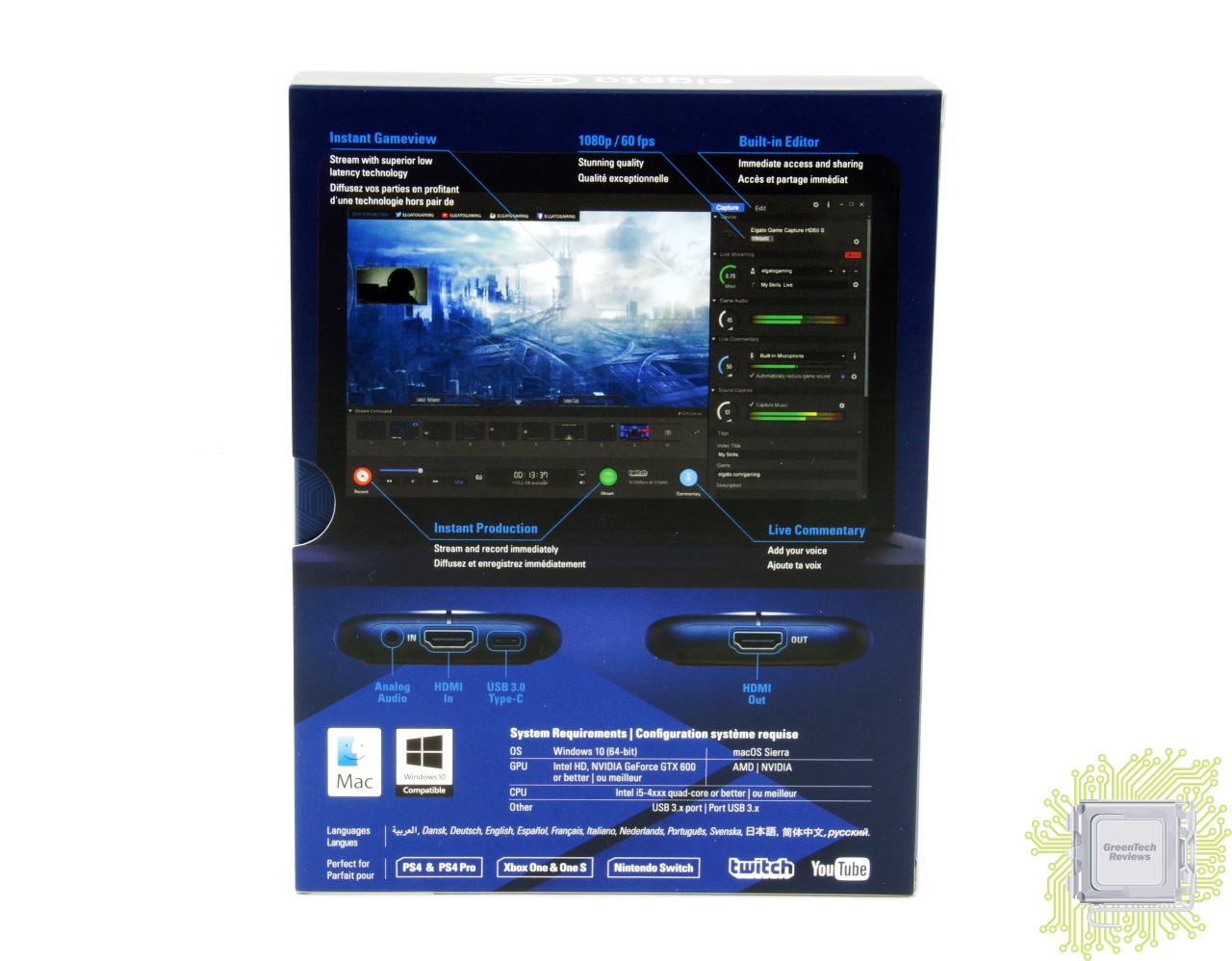
После извлечения внутренней коробки мы видим устройство и отсек хранения комплекта поставки. На внутренней стороне крышки напечатана краткое руководство для быстрого начала работы.

В комплект входят:
- Кабель USB Type A — USB Type-C длиной 2 метра
- Кабель HDMI — HDMI
- Наклейка в стиле фирменной эмблемы
- Информация о гарантии
Сама карта захвата обладает прямоугольной формой с закругленными краями. На верхней панели в правом нижнем углу напечатано название модели и эмблема Elgato. Вся верхняя поверхность покрыта софт-тач материалом.

Если говорить о размере, то устройство можно сравнить с жёстким диском ноутбука (слева) и классический 3.5″ накопитель (справа).

Снизу реализована подставка из другого типа пластика. С этой же стороны размещена некоторая сервисная информация о конкретном образце. И как раз здесь можно узнать, что Elgato является подразделением фирмы Corsair.

Слева — аудиовход 3.5 мм, порт USB Type-C и HDMI вход.

А таким образом выглядит центральная часть с включенной подсветкой. В неё интегрированы красные и белые светодиоды, которые реагируют на разные действия при работе с картой захвата. В данном примере происходит включение и выключение режима живых комментариев.
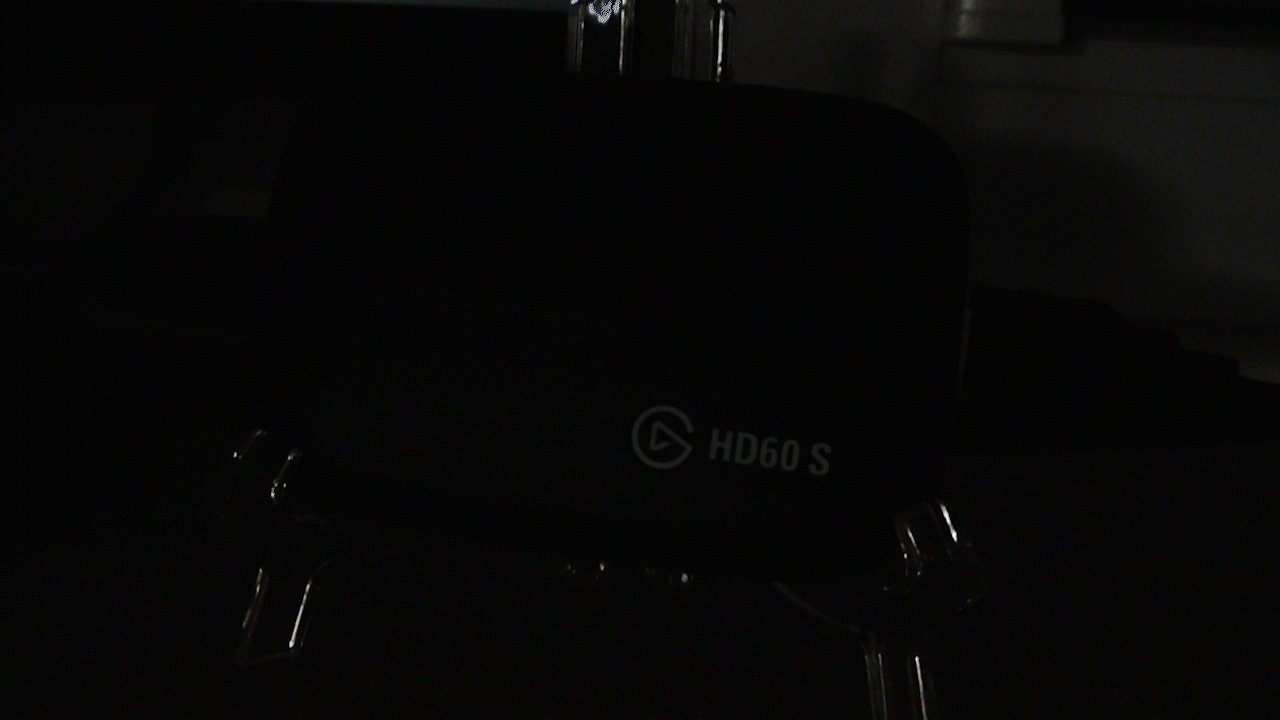
Обзор функций и их предназначение
Ранее мы не писали про карты видеозахвата — не попадались под руку интересные устройства. Но это не значит, что мы с ними не работали. Один из наших авторов ещё с истоков проведения игровых трансляций занимается этим, поэтому он отлично знаком со всем оборудованием данного типа.
Для чего нужны карты видеозахвата?
Устройства данного типа предназначены для захвата цифрового сигнала с ПК, ноутбука, консоли или мобильного устройства с последующей передачей его на ПК с целью последующих манипуляций.
Какие устройства официально поддерживаются Elgato HD60 S?
Это ПК и Mac, а также консоли Playstation 4, Xbox one и Nintendo Switch. В тестировании мы попробуем построить максимально разнообразные типы соединений и задействовать большой спектр различных устройств.
На консолях есть встроенная возможность записи видео, но с огромными ограничениями. К примеру, PS4 позволяет захватывать видео только в разрешении 720p и ограничением по времени 15 минут. В некоторые моменты запись может просто выключиться, например в кат-сценах. Поэтому для консольщиков эти устройства крайне актуальны.
Какого форм-фактора бывают карты видеозахвата?
Внутренние: устанавливаются в PCI-Express слот материнской платы. Это самые производительные решения и зачастую могу выполнять функцию декодера.
Внешние: подключаются через интерфейс USB 3.0/3.1. Функционал таких решений проще, так как ограничена их производительность.
Бренд Elgato предлагает устройства обоих типов.

Почему в Elgato для HD60 S выбрали дизайн такого типа? Это сделано с целью простоты настройки и создано для людей, которым требуется данный функционал и им важно просто включить устройство и подключить к нему источники сигнала — и чтобы это сразу заработало. Это очень актуально, ведь множество стримеров технически малограмотны и зачастую сталкиваются с большим количеством проблем из-за этого.
Ещеё один важный параметр, который всё больше отходит на второй план, это возможность декодирования средствами карты видеозахвата. Эта технология позволяет разгрузить процессор компьютера, если он маломощный или не обладает технологиями эффективного декодирования. Но в свете молниеносно растущей вычислительной мощности, встроенные декодеры изымают, уменьшая цену конечного продукта. В случае Elgato для HD60 S, встроенного декодера нет — она просто передает цифровой сигнал на компьютер через интерфейс USB.
Есть внимательно посмотреть на технические характеристики, то нам заявляют поддержку записи в 1080p с частотой 60 к/с и битрейтом 40 Мбит/c.
С точки зрения проведения прямых трансляций, этого вполне достаточно, так как интернет площадки накладывают ограничения для этих параметров. Чаще всего прямые трансляции идут в разрешении 1080p 60 к/c и битрейтом 8 Мбит/c. Как вы могли заметить, устройство полностью поддерживает максимальное качество вещания.
Если мы говорим об обычной записи видеоматериала, то тут тоже всё в порядке — для 1080p в 60 к/c рекомендуется битрейт в 30-35 Мбит/c. Установка более высокого битрейта не приведёт к улучшению качества, а вот занимаемый объём места на жёстком диске серьезно увеличится.
Перед тем, как мы расскажем вам о программном обеспечении от Elgato, мы хотим представить вам варианты подключения различных устройств и протестировать их работоспособность.
Первая схема
Самая простая — получение сигнала с нашего ПК, вывод его на монитор и отправка захваченного сигнала на этот же ПК. Не имеет смысла — можно легко заменить бесплатным ПО. Это целесообразно только в том случае, если вы хотите использовать фирменное ПО и его функции.
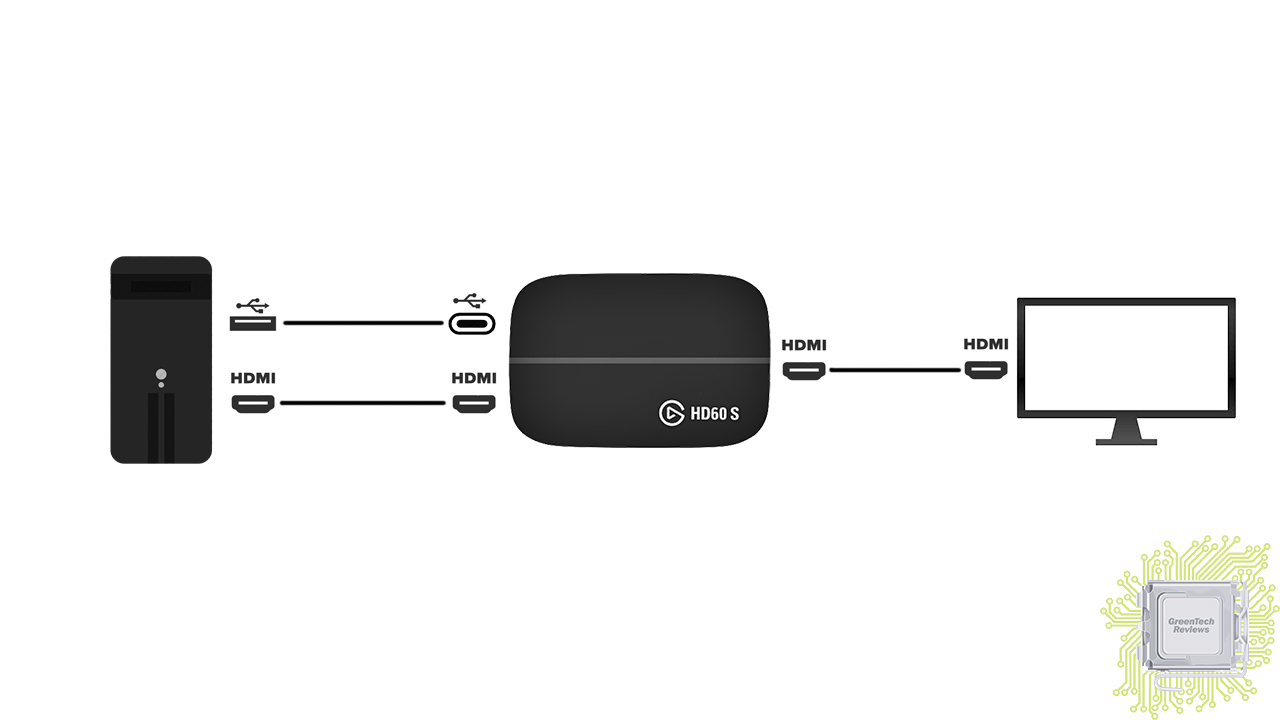
Никаких проблем с подключением и работой не возникло. Монитор, в разрыв соединения которого была подключена карта захвата, включился и определился сразу же после включения системы.
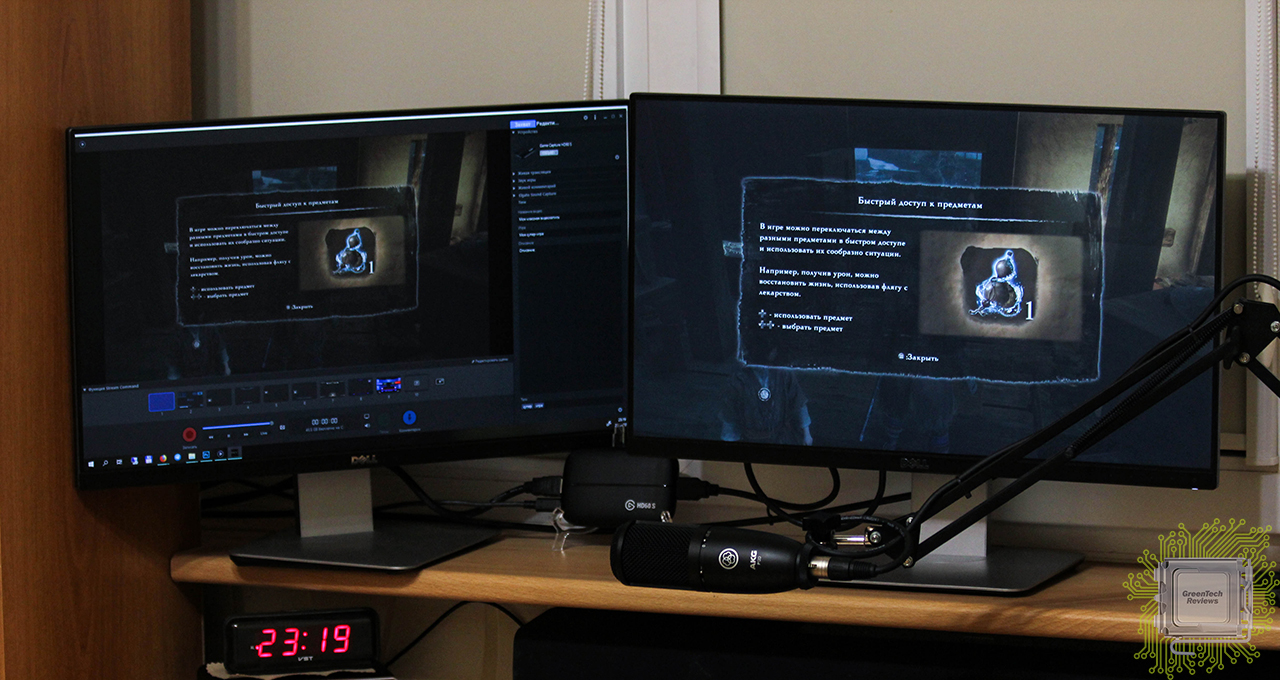
Вторая схема
Чуть интереснее — оставляем схему подключения, фактически, прошлой, но отправляем данные на ПК №2. Это то, для чего предназначена данная карта, когда вы играете на одном мощном компьютере, а другой занимается работой с трансляцией.
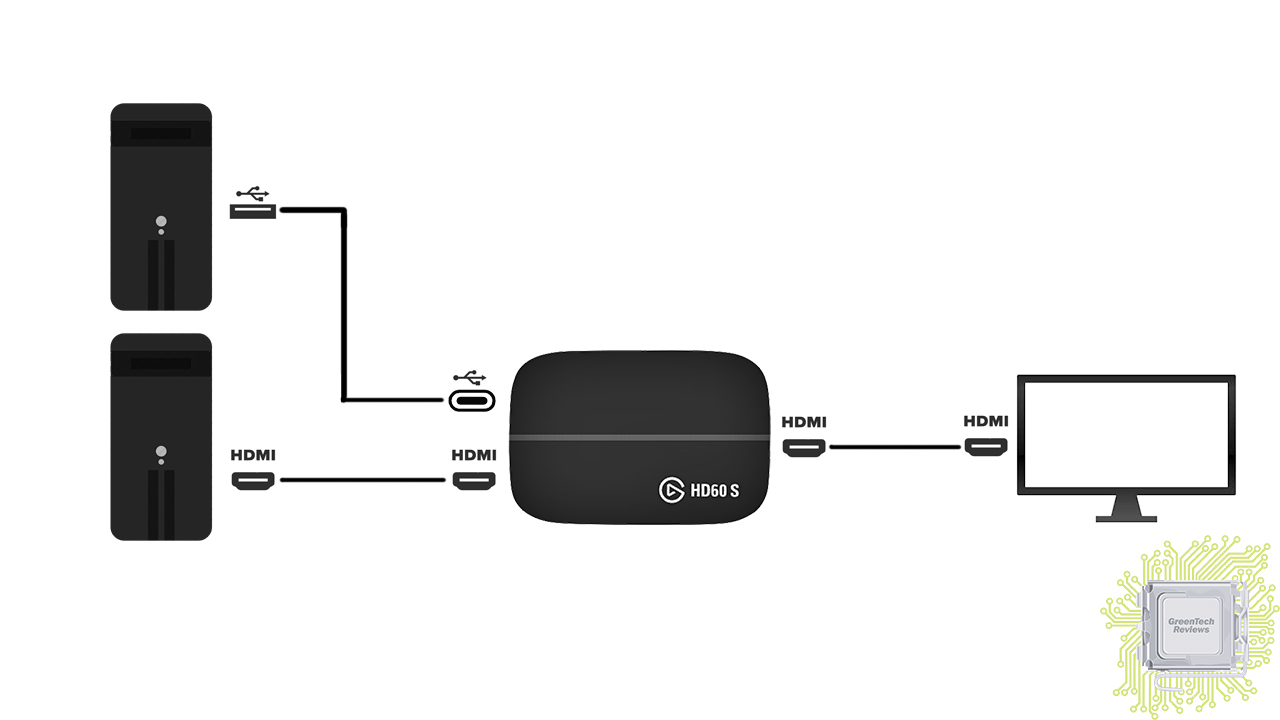
При чём, если у вас один монитор и в нём несколько входов, с этим тоже не возникнет проблем, если подключение выполнить вот таким образом.
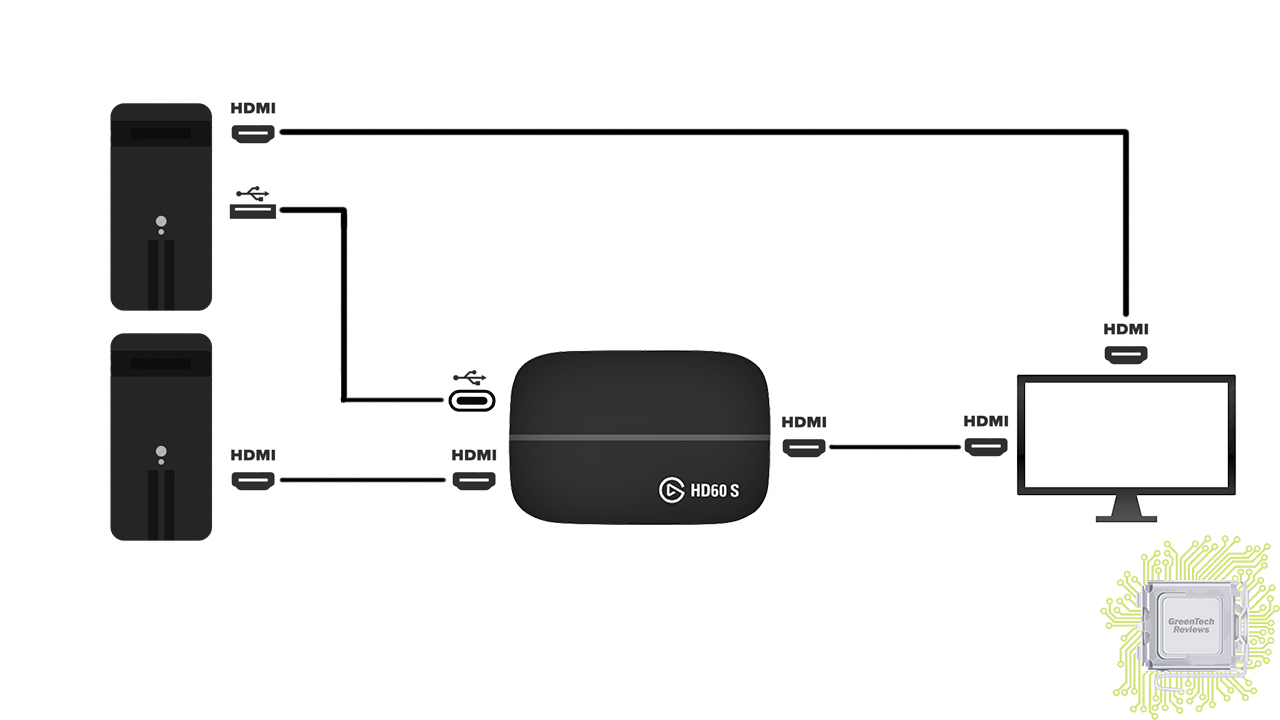
Третья схема
Захват изображения с ноутбука. Тут важно включить режим дублирования экранов на ноутбуке.
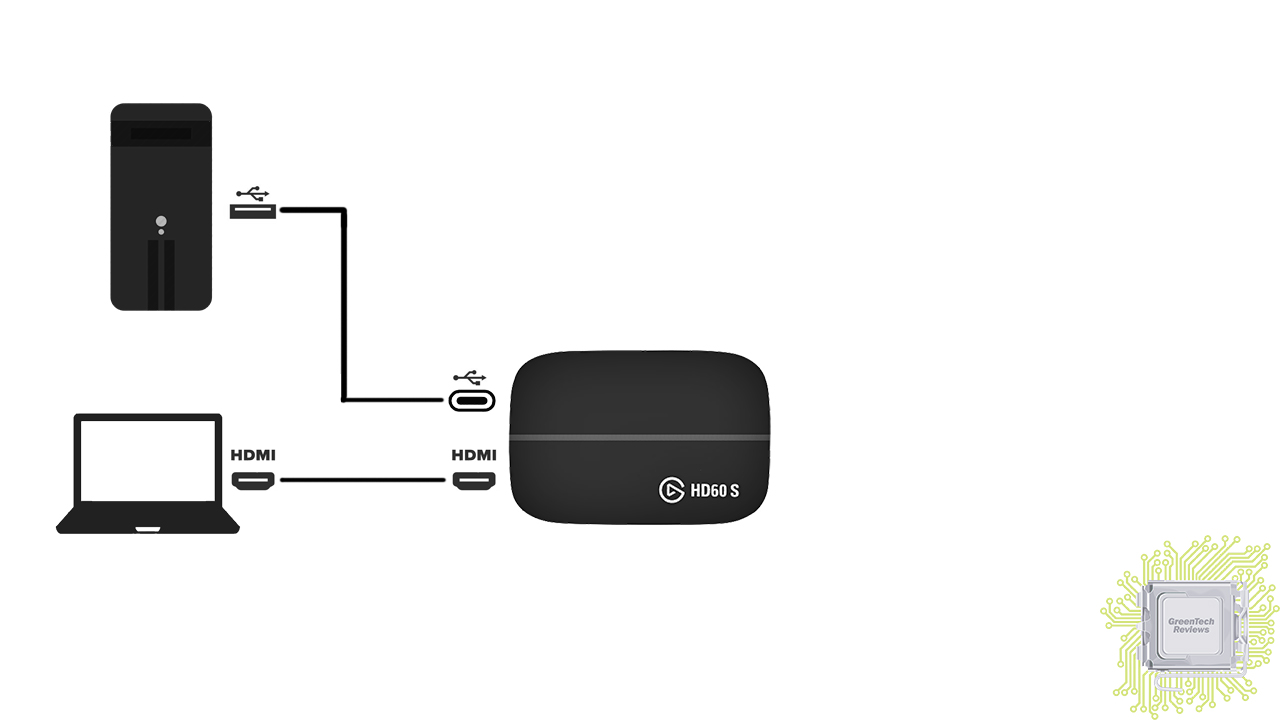

Четвертая схема
Подключение камеры. В роли подопытного мы используем Nikon 1.
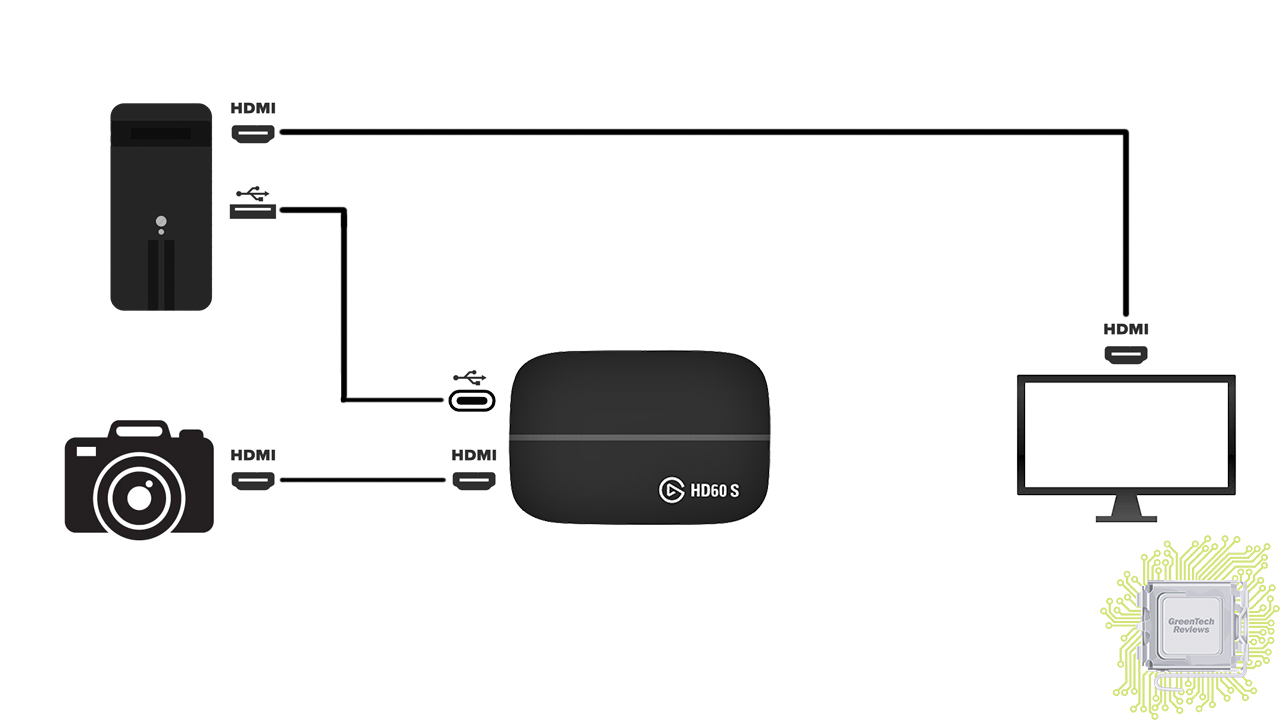
Никаких проблем не возникло и тут — всё заработало с первого раза. Функция не задокументированная, но ожидаемая. На самом деле, в последнее время большое количество IRL стримеров использует данную схему с целью максимально повысить качество веб камеры, используя вместо неё дорогостоящие фотоаппараты и камеры.
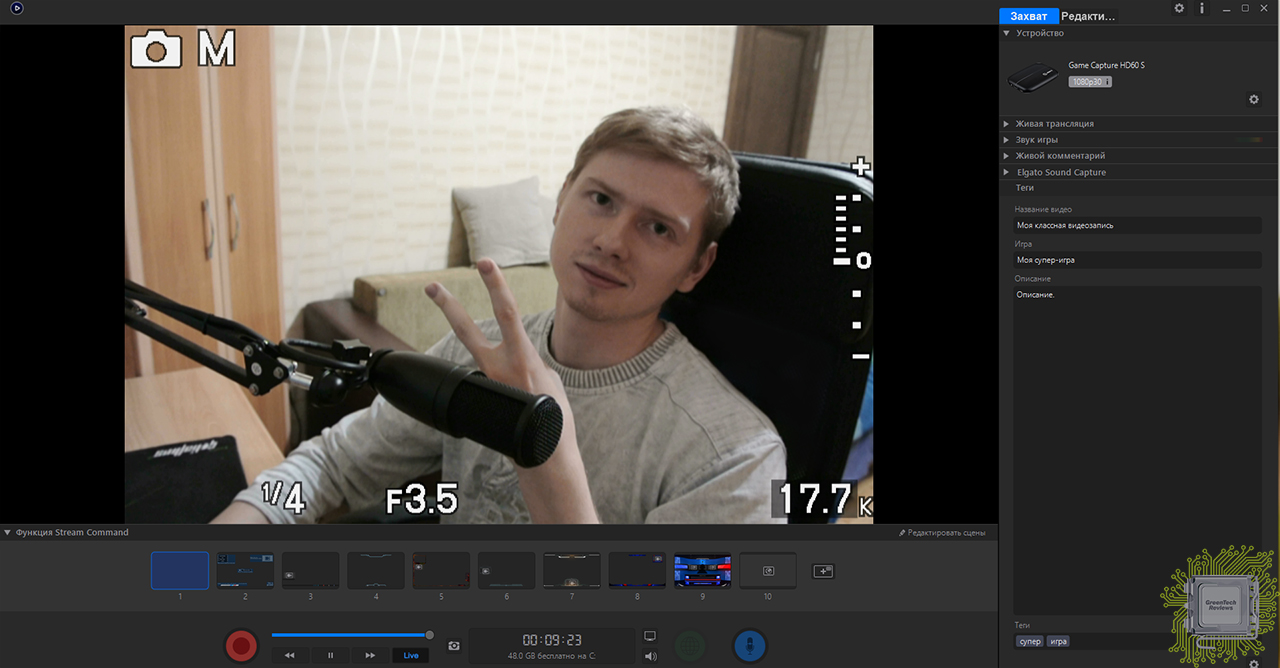
Пятая схема
Подключение консолей.
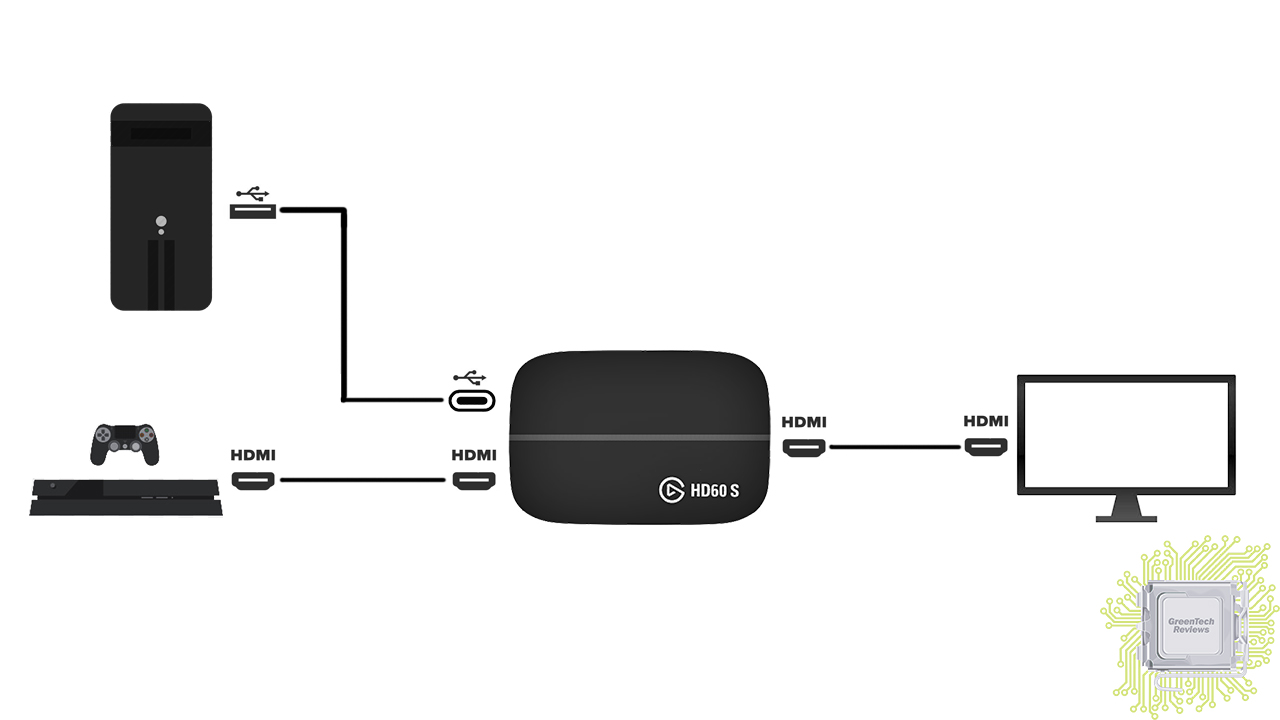
Мы будем использовать Playstation 3. Все консоли обладают идентичным способом подключения, так что с Playstation 4, Xbox и Nitendo проблем быть не должно. Тут важным моментом будет проверка звука — консоль отправляет изображение и звук через HDMI и затем карта видеозахвата отправляет данные на компьютер, а видеосигнал со звуком на телевизор или монитор. Не забудьте, что консоли передают сигнал с защитой HDCP, которую нужно выключить перед подключением платы видеозахвата.

Шестая схема
Захват изображения с мобильного устройства.
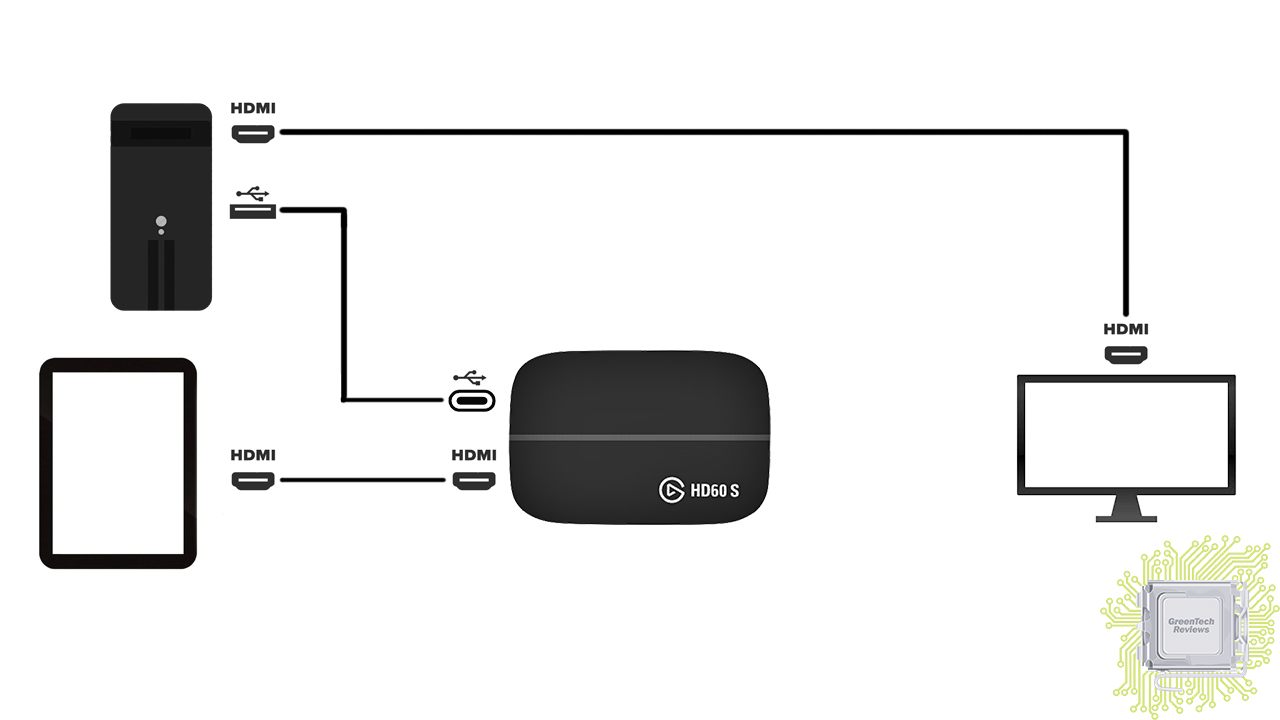
Для примера мы взяли старенький планшет Huawei media pad. У него есть видеовыход и подключение не составило никакого труда.

Вид в фирменном программном обеспечении при данном типе подключения.
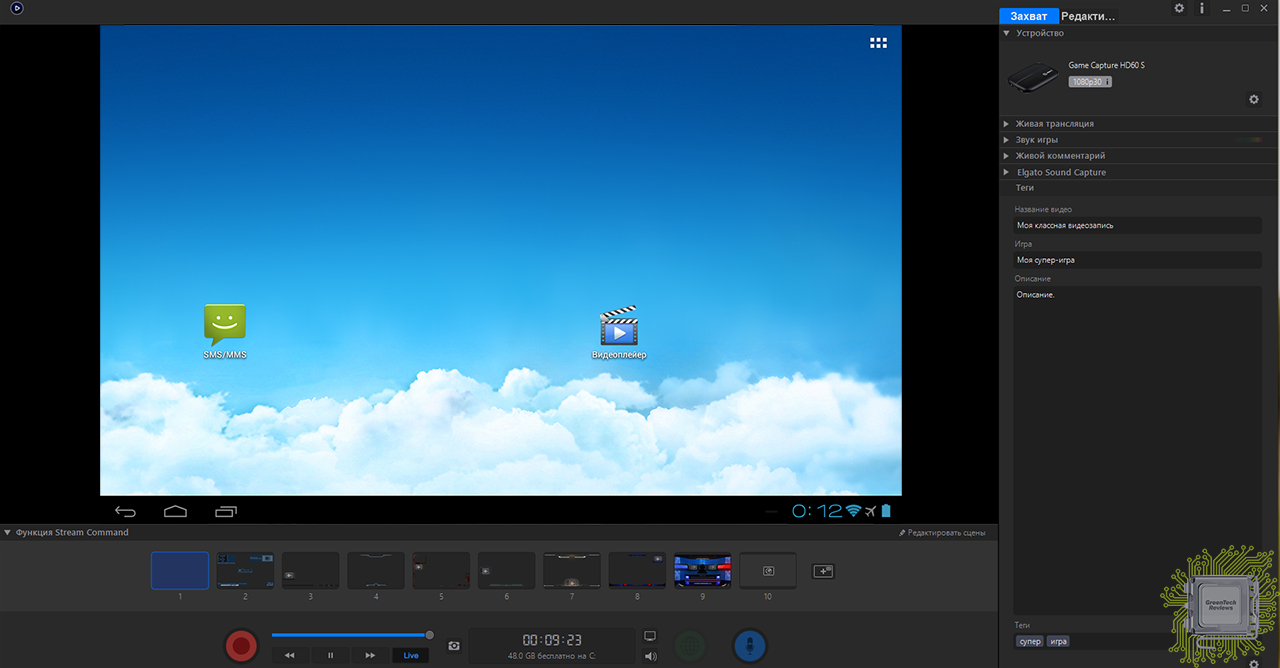
Подключить можно не любое устройство под управлением Android. Предварительно стоит узнать поддерживает ли устройство данную функцию. Чтобы подключить устройства от Apple, требуется специальный переходник или же можно воспользоваться беспроводной передачей сигнала с помощью специального приложения от Elgato, которое доступно в App Store.

Седьмая схема
Полное подключение.
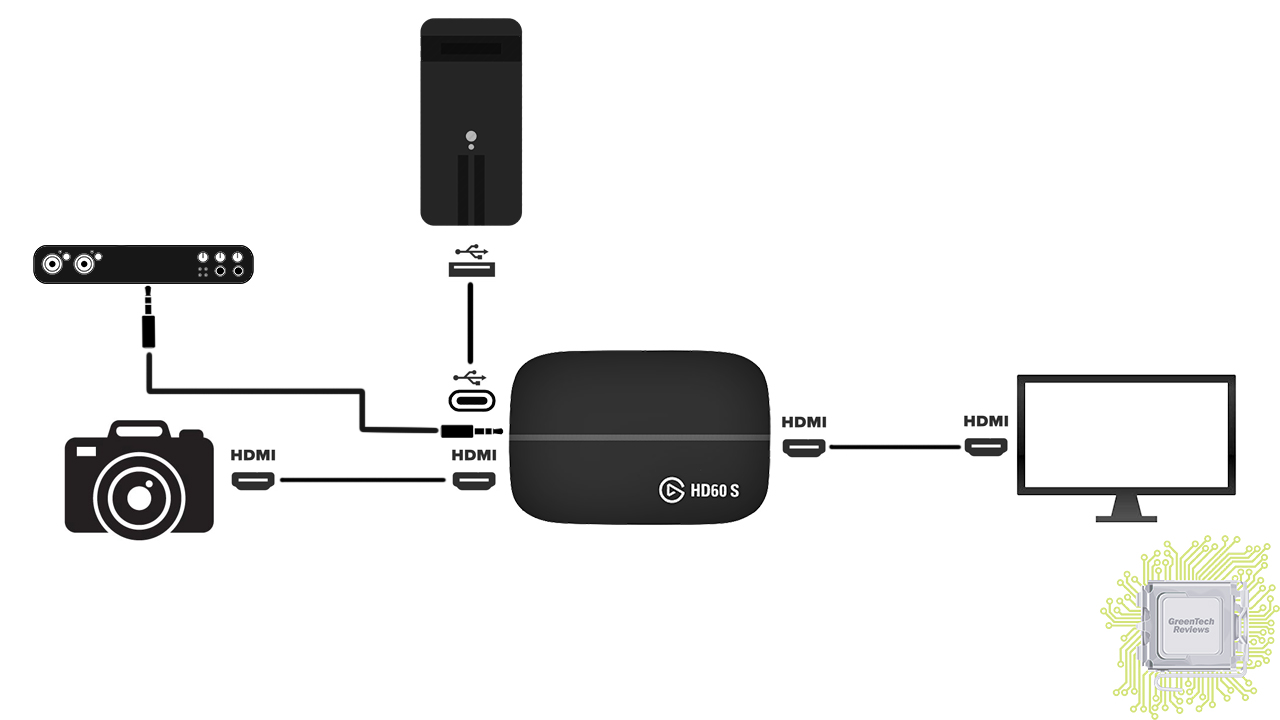
Этот тест мы выполняли во время большой трансляции в одном из университетов. Обычно тут применяет другое оборудование потому, что тут важно не только высокое качество, но и стабильность.

Схема подключения была следующей. Сигнал из камеры по HDMI передавался в HD60 S. Звук со звуковой карты Behringer UM202HD по 3.5 jack тоже передавался в HD60 S. По USB 3.0 сигнал передавался в ноутбук с целью отправки на трансляцию. Выход HDMI в HD60 S тоже был задействован для вывода изображения на внешний монитор.
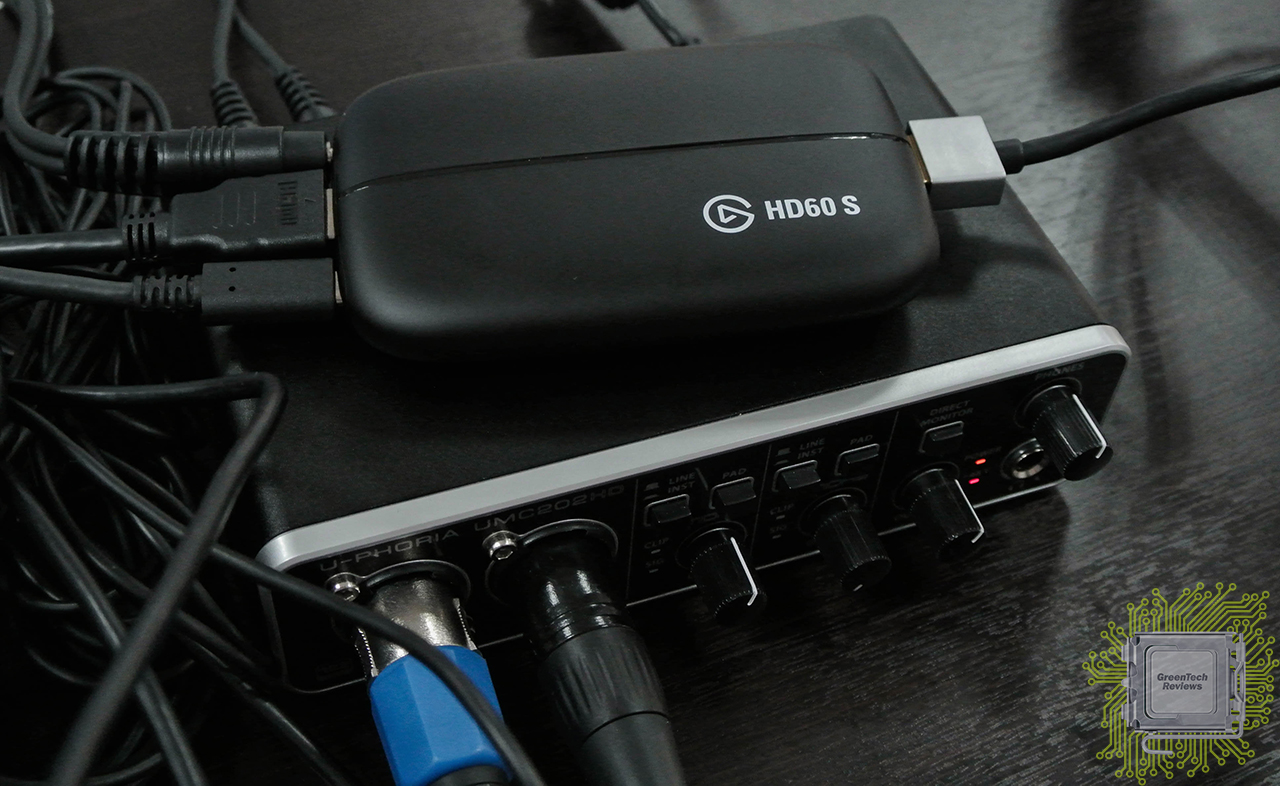
Карта захвата от Elgato отработала полную смену без единого сбоя — фактически под максимально возможной нагрузкой. Хочется отметить тот факт, что все порты сидят очень плотно но и не мешают друг другу, что очень важно.
Обзор фирменного программного обеспечения Elgato Game Capture HD
Заявлено, что устройства Elgato совместимы с любым ПО — это мы и проверим во время нашего тестирования. А сейчас подробно рассмотрим программу, которая создана производителем для работы с устройством, и, как предполагается, может раскрыть его потенциал в полной мере. Скачать его можно с официального сайта по ссылке: https://www.elgato.com/en/gaming/downloads
Локализация на русский реализована и в самой программе установки.
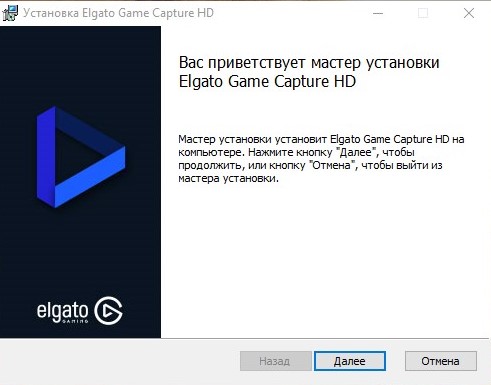
Установка не вызывает никаких сложностей.
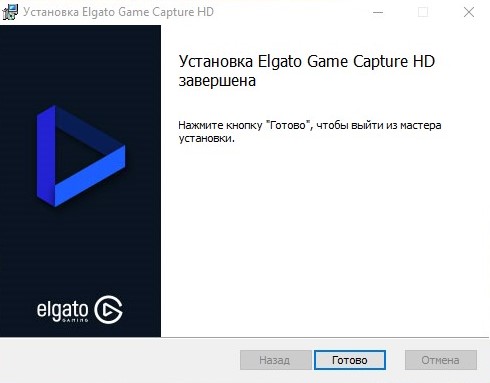
Запустив программу, перед нами предстает достаточно простой, но функциональный и хорошо организованный интерфейс.
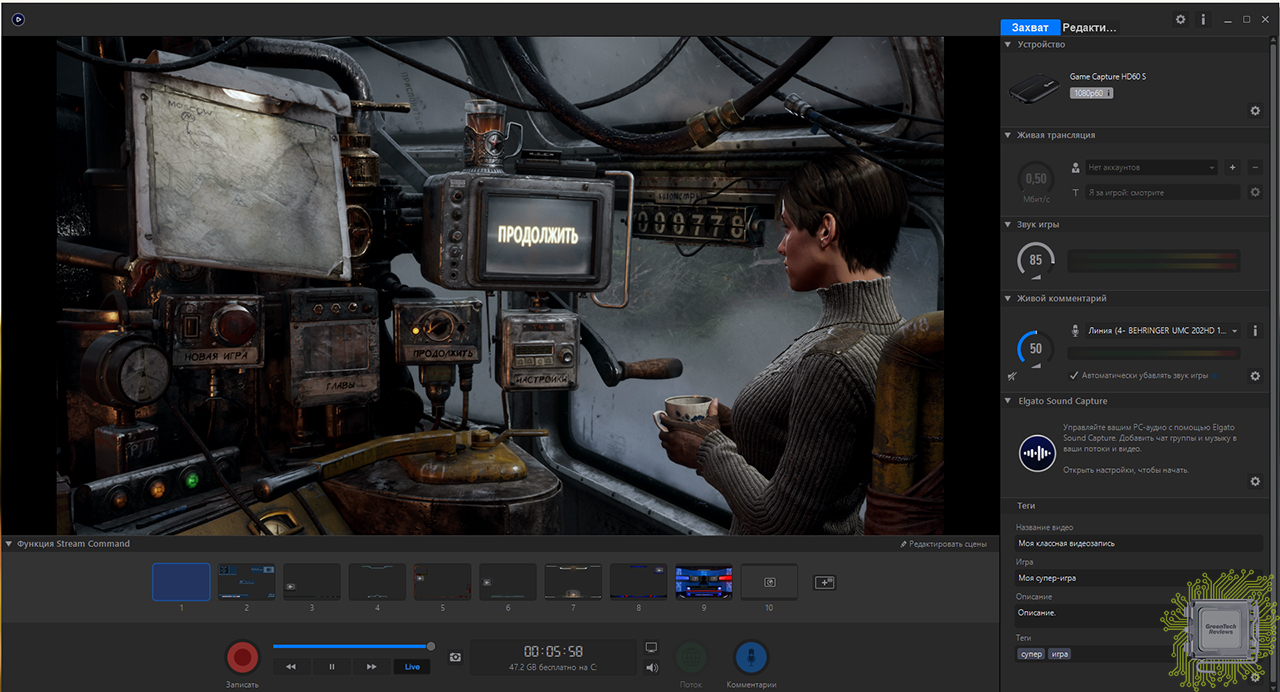
Рассмотрим каждый элемент подробнее.
Начнём с основного экрана. Он не только позволяет нам видеть, что захватывает карта, но и добавлять различные элементы на экран — например, личный логотип. Также есть возможность редактировать положение, прозрачность и размер добавленных элементов.
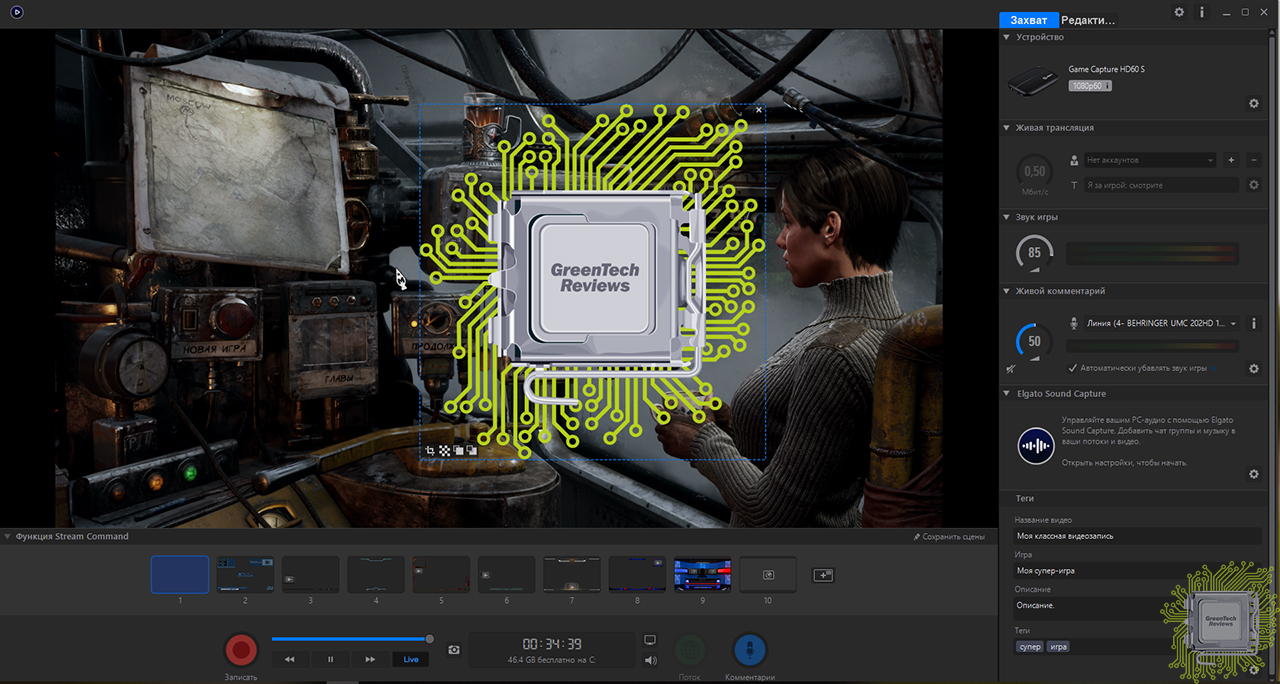
Ниже находятся уже заготовленные сцены. Вы можете сохранить свои заранее заготовленные шаблоны и быстро между ними переключаться.
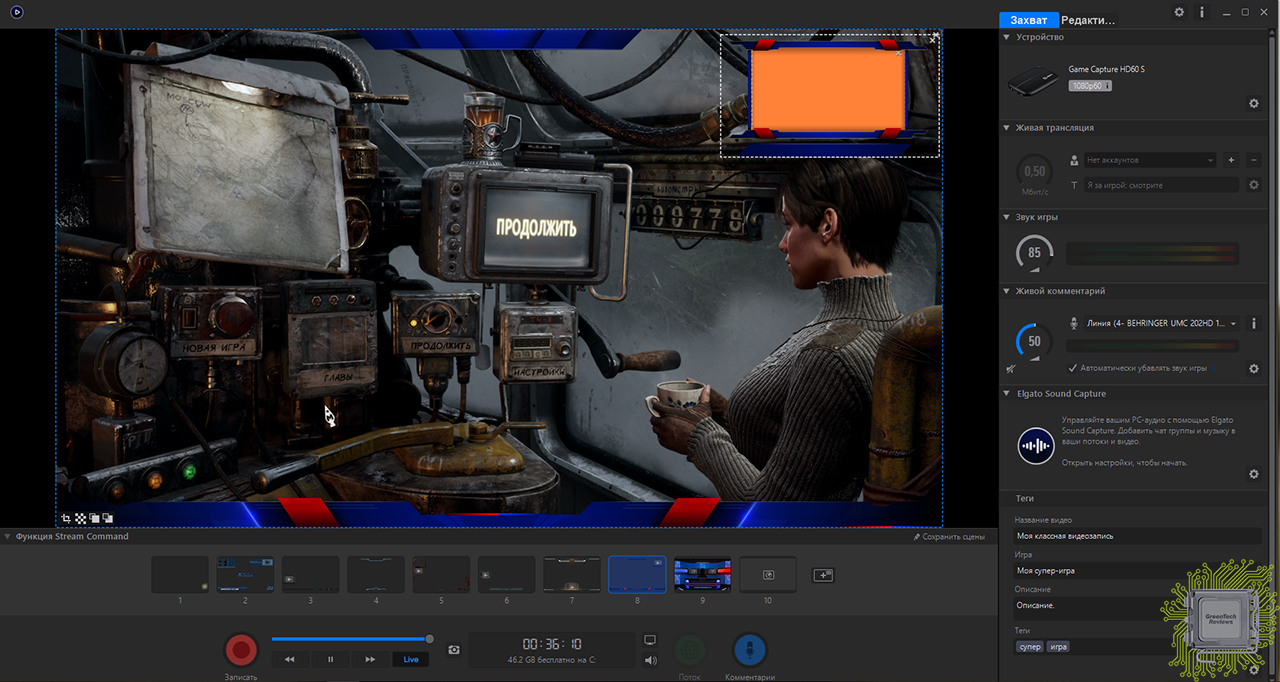
Перейдем к основным кнопкам управления.
Реализованы функции:
- Старт/стоп записи
- Возможность вернуться во времени — фирменная функция, которая при включении программы начинает запись, а после выключения удаляет записанные, но не сохраненные данные. Очень удобная функция, чтобы после жарких баталий просмотреть как это было и записать отдельо нужный вам момент!
- Индикатор времени записи и оставшегося места на диске.
- Кнопки выключения захвата и выключения звука
- Кнопка запуска прямой трансляции
- Кнопка «Комментарии». Данная функция позволяет включить микрофон и прокомментировать то что происходит на экране. Взаимодействует с перемоткой.
Да, там действительно написано «бесплатно», незначительная ошибка локализации.
Перейдем к правой части. Тут находятся настройки программы.
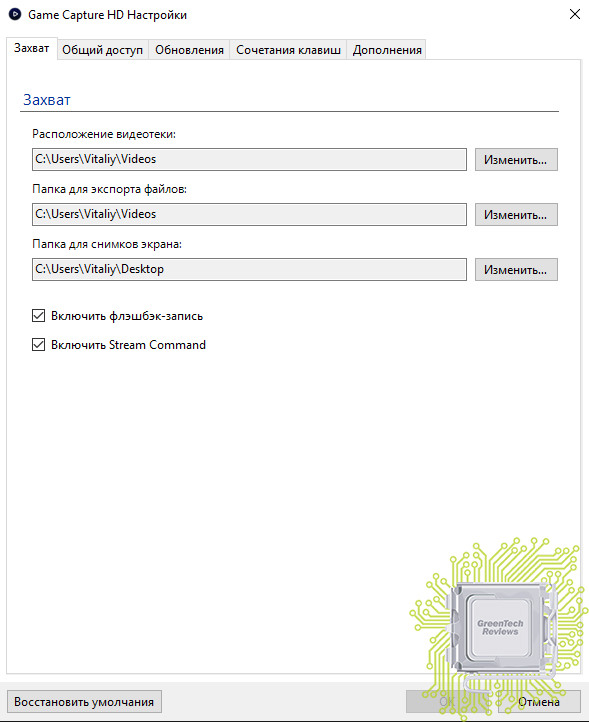
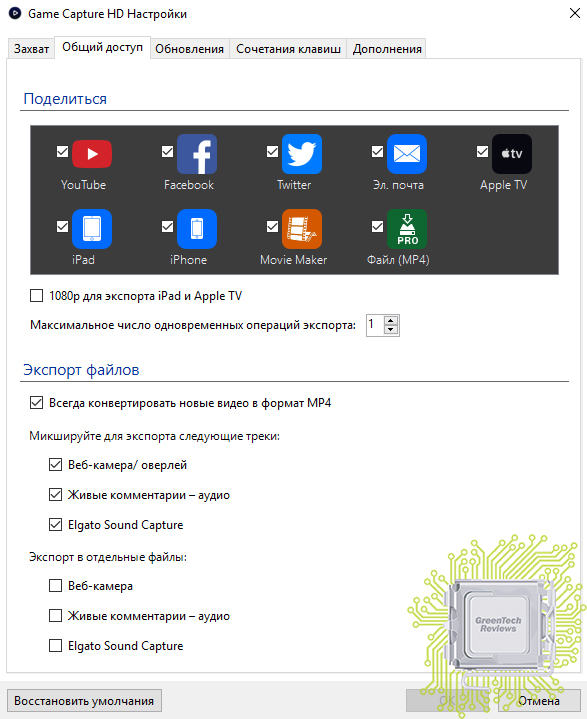
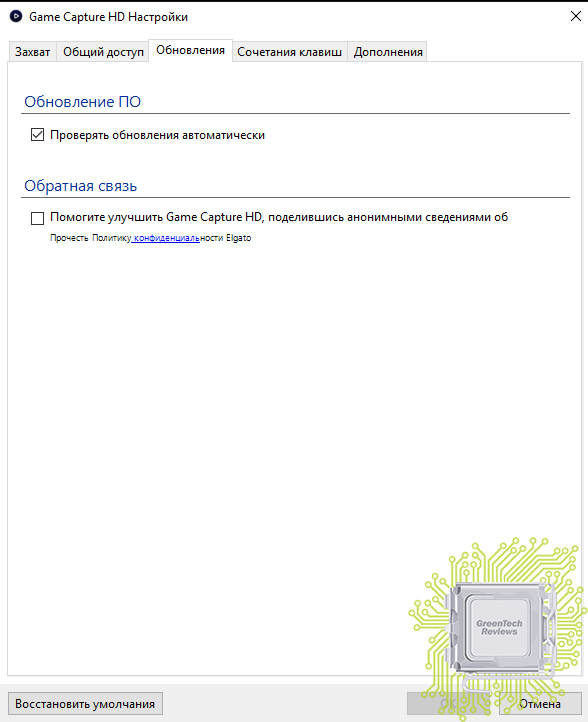
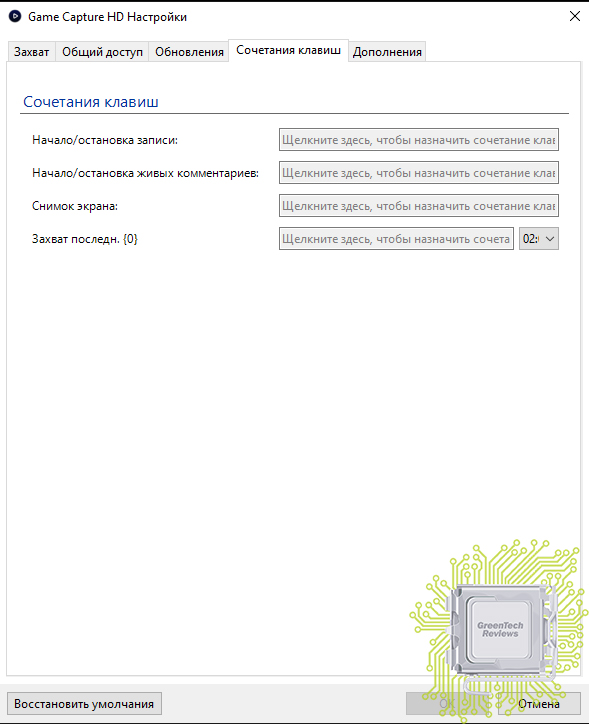
Рядом с кнопкой настроек располагается переход в режим редактора видео. Очень удобно, что в одной программе можно делать все, что нужно — и записывать, и делать простой монтаж. Присутствует вывод в разные форматы и даже возможность моментальной публикации на различных сайтах, таких как YouTube.
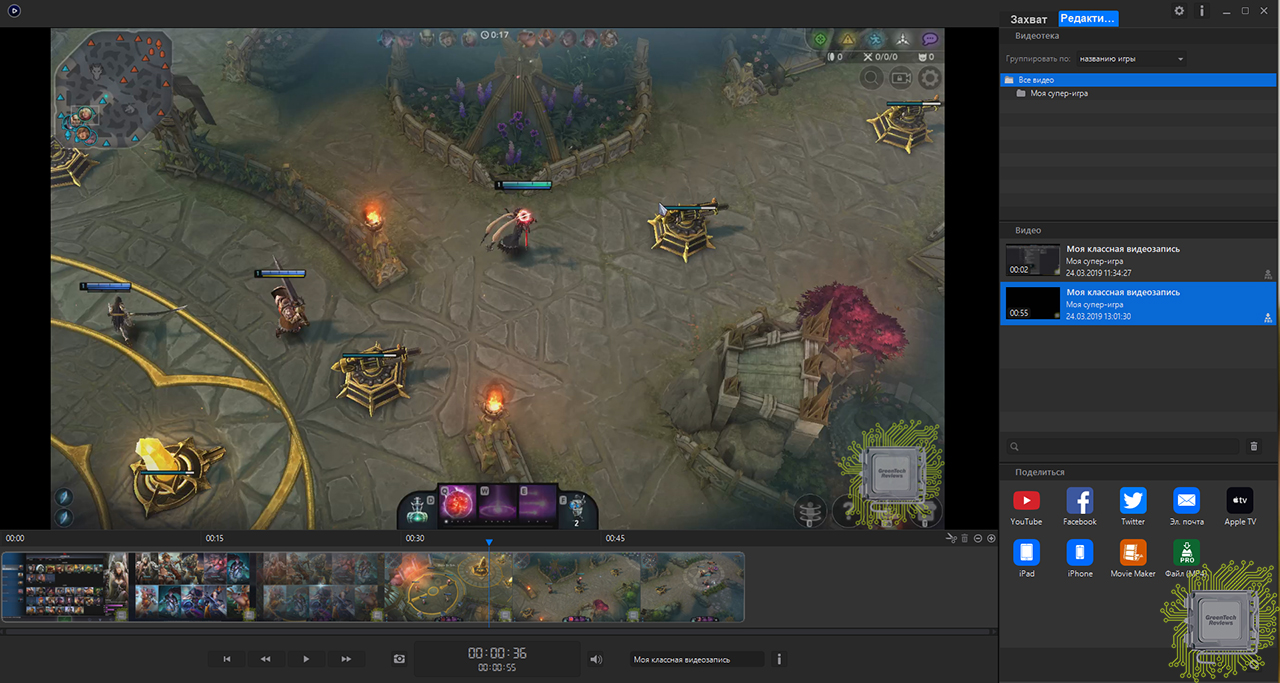
Далее во вкладке «Устройство» программа отображает подключенное устройство и статус его работы, разрешение и частоту кадров. В случае каких-либо проблем тут появляются оповещения.
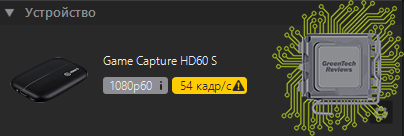
На первой странице доступен широкий спектр настроек от выбора типа захватываемого устройства до качества захвата.
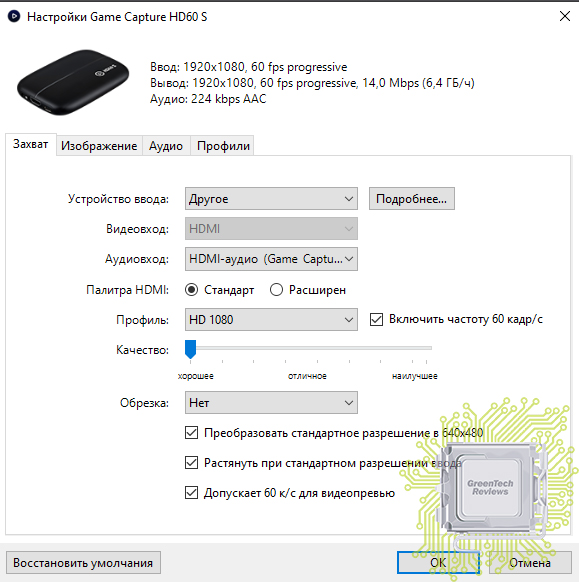
При изменении настроек в верхней части сразу отображается результат. Например, если установить максимальное качество, то битрейт повысится до 40 Мбит/c и сразу же будет показан расчётный размер файла — очень наглядно!
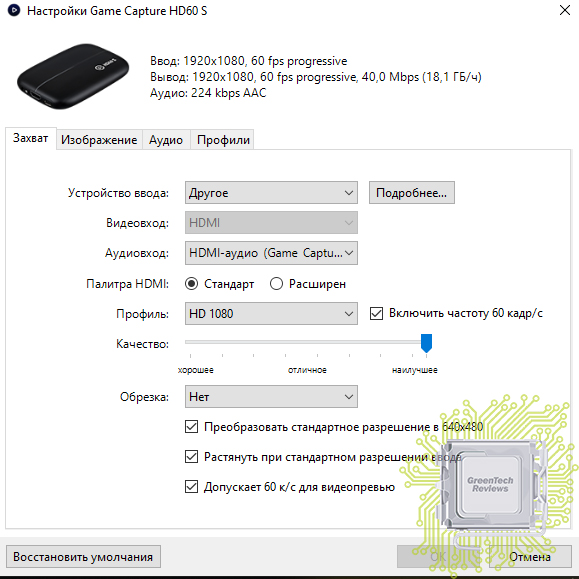
Коррекция выходного изображения, если это требуется.
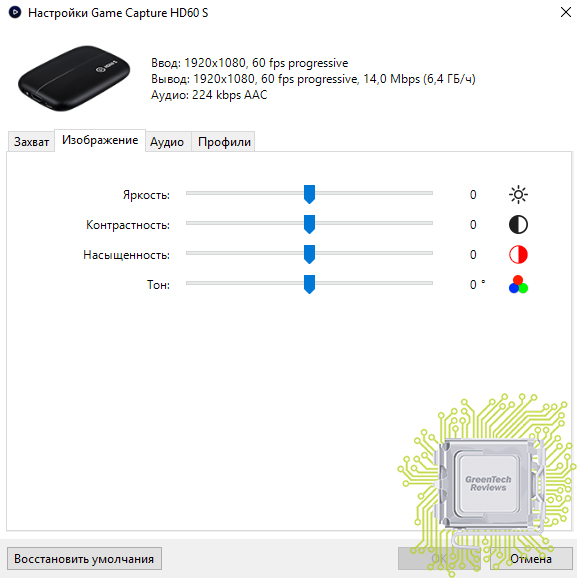
Возможность сохранять настройки в разные профили.

Во вкладке «Живая трансляция» находятся настройки прямой трансляции. Требуется добавить ваш аккаунт на одной из площадок — мы попробовали Twitch.tv.
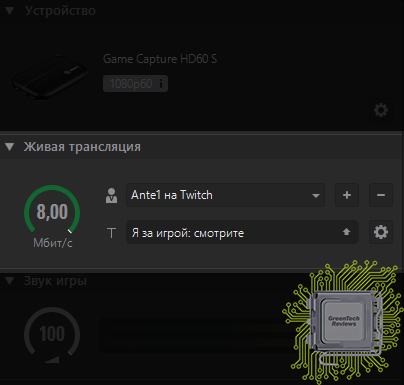
Сразу же нам было предложено ввести учетные данные и всё! Можно начинать трансляцию — никаких ключей потока! Максимально возможный битрейт 8 Мбит/c. Больше и не требуется, ведь никакая платформа для трансляций на данный момент более высокие параметры не поддерживают.
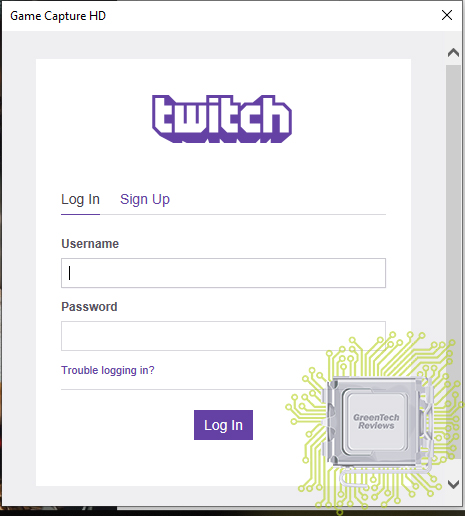
Дополнительные настройки трансляции.
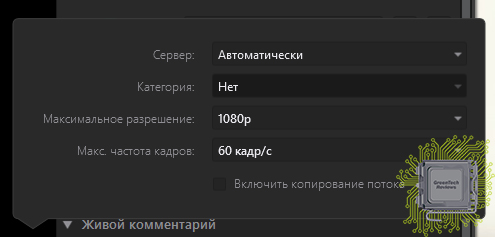
Небольшой недочёт, который мы обнаружили, это то, что при попытке выбрать сервер вещания, список уезжает за экран и ничего с этим сделать нельзя. Но автоматическое опеделение должно справится без проблем.
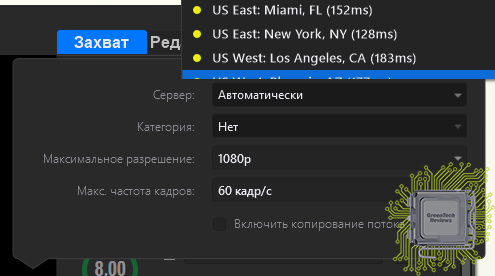
Затем идет меню управления звуком. Есть возможность переключать уровень громкости на громкость в децибелах, если вам так будет удобнее.
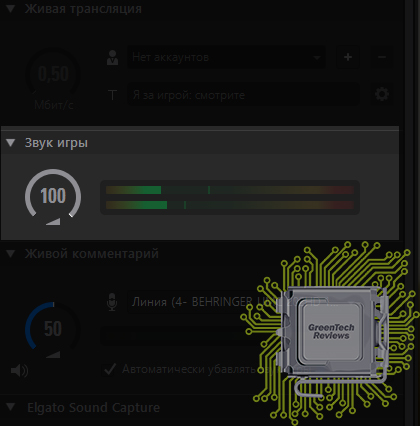
Панель настроек живого комментария. Она позволяет выбрать источник звука и настроить громкость.
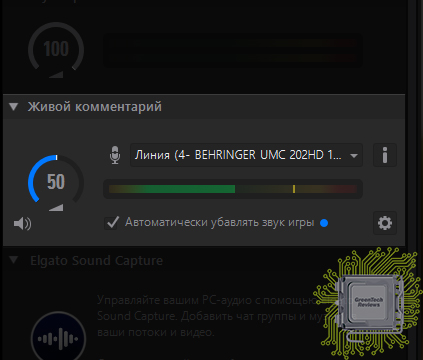
Панель настройки Elgato Sound Capture. Это виртуальная звуковая карта. Крайне полезная функция, которая позволяет, например, убрать звук Discord или Skype из записи или трансляции; сделать так чтобы музыка была только на трансляции или наоборот только у вас. Чтобы провернуть такие фокусы в других программах, нужны очень глубокие знания и большое количество дополнительных программ. Тут же всё чрезвычайно просто!
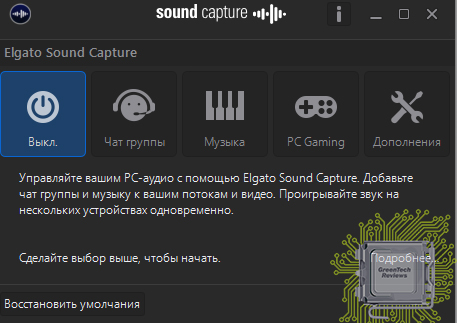
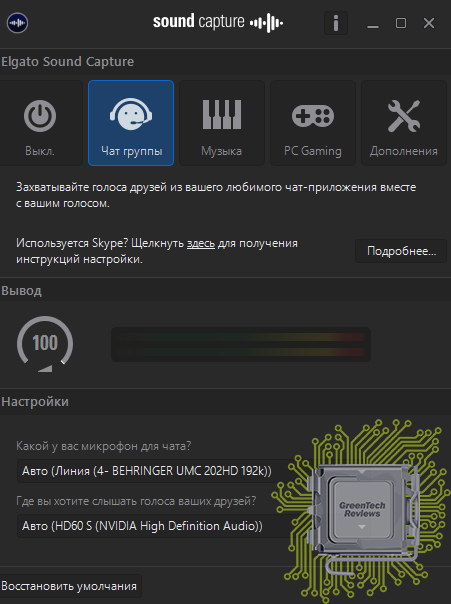
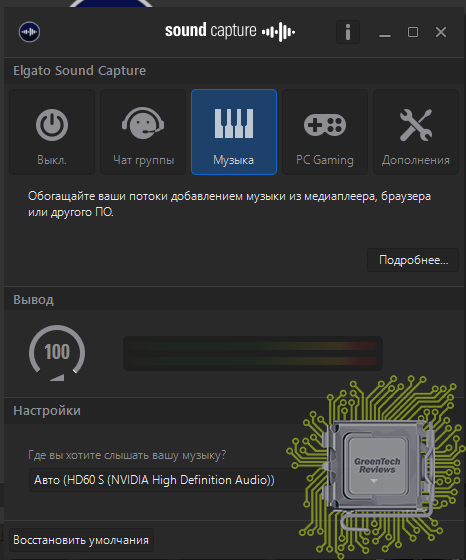
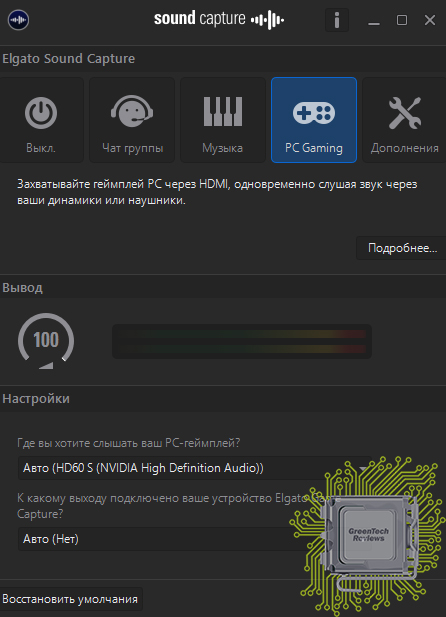
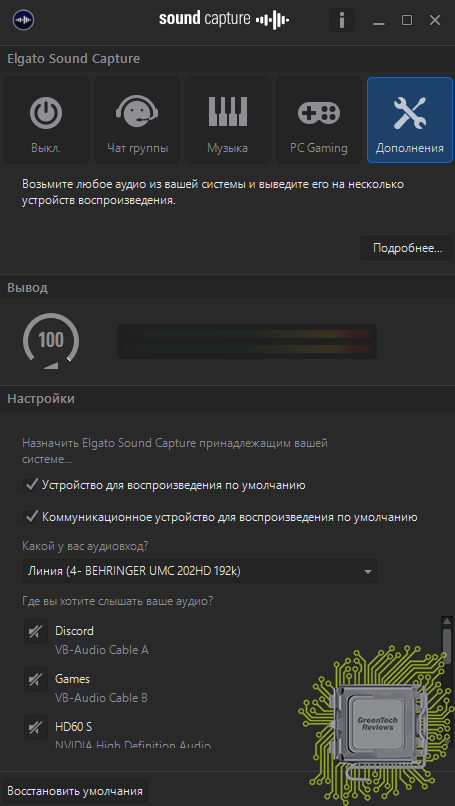
И заключительная часть интерфейса позволяет изменять названия записи, название игры и оставлять к ним описание для более удобного поиска вещих записей.
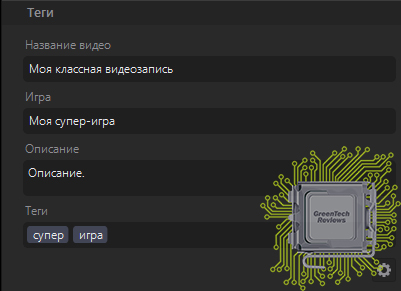
Тестирование
Тестовая конфигурация:
- Процессор Intel Core i7-5820K @ 4.3 ГГц
- Видеокарта EVGA GeForce GTX 1070.
- Мониторы DELL 2404 1080p
- Микрофон AKG P120
- Внешняя звуковая карта Behringer UMC202HD
Программное обеспечение:
- OBS 21.1.0
- Elgato Game Capture HD 3.70.30 (3030)
- Elgato Sound Capture 3.70.30 (3030)
Первым делом проверим совместимость с самой популярной программой для стриминга — OBS. Elgato HD60 S сразу определилась и была добавлена через устройства видеозахвата.
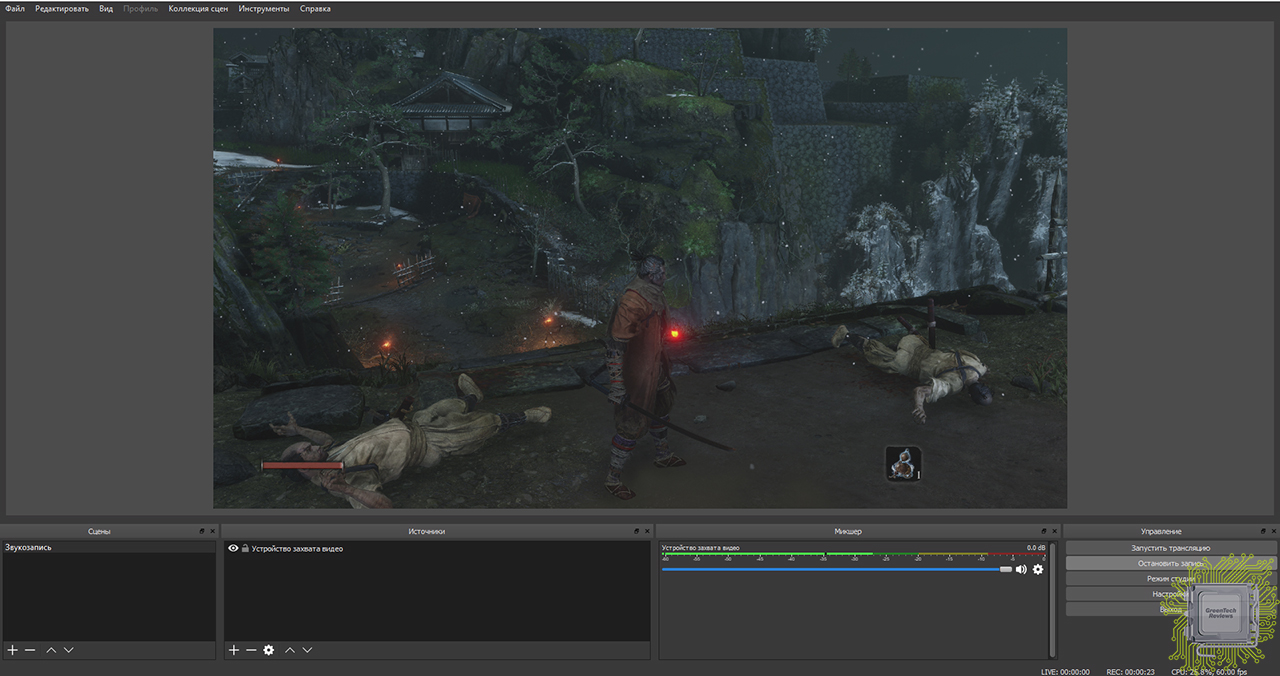
Перейдем к тестированию Elgato Game Capture HD/
Предлагаем вам оценить пример оригинальной записи с параметрами.
- Разришение: 1080p
- Количество кадров: 60 к/c
- Битрейт: 40 Мбит/c
Как можно заметить, запись очень высокого качества, за одно проверен был и звук.
Теперь тест минимального качества. Настройки установлены следующим образом
- Разрешении: 1080p
- Количество кадров: 60 к/c
- Битрейт: 14 Мбит/c
Была проведена тестовая трансляция на Twitch. Никаких проблем не возникло. Качество картинки и звука — наилучшего качества.
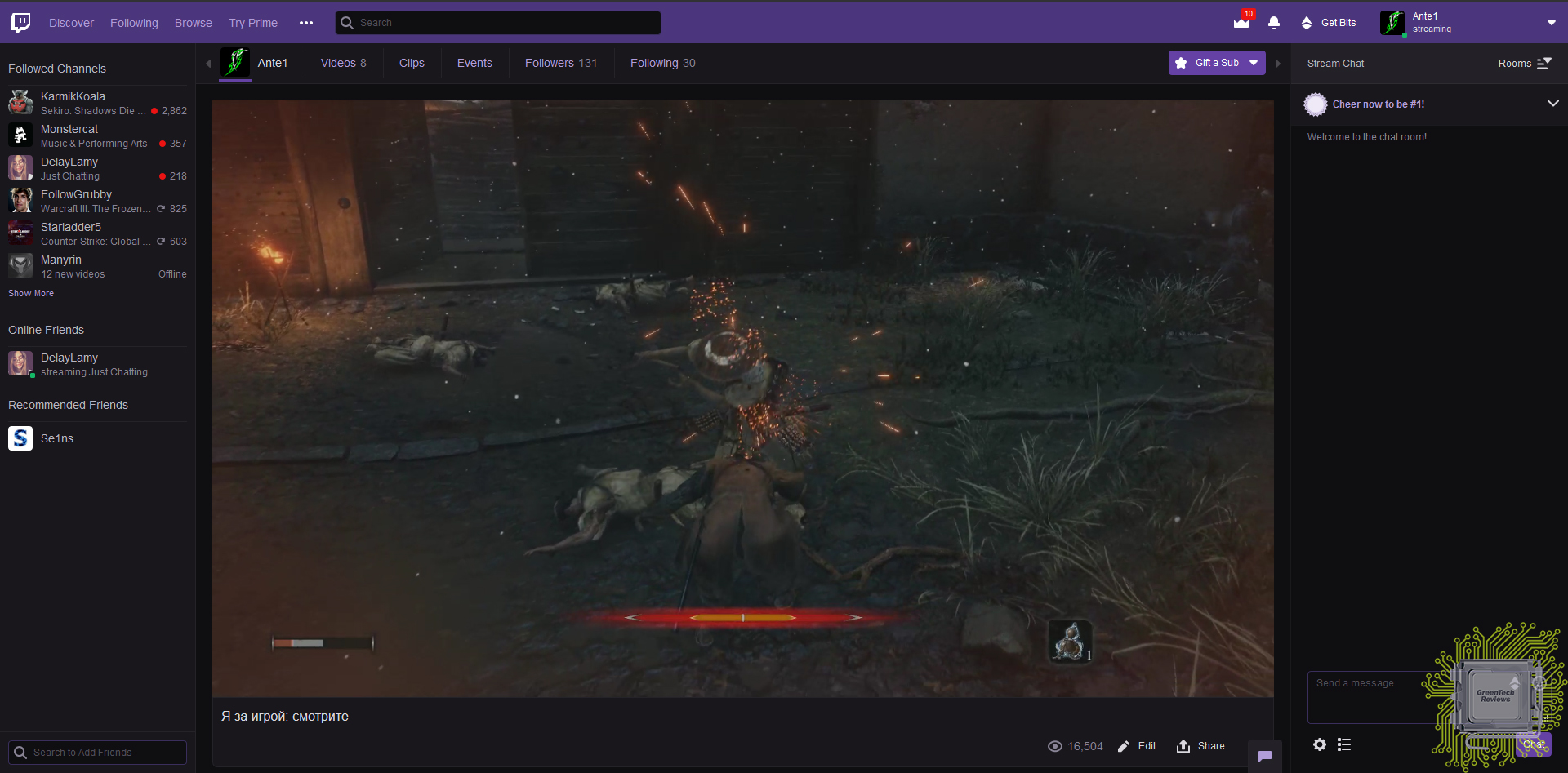
Запись комментариев прошла без каких-либо проблем с хорошим и громким звуком. Приятно удивила возможность разделения голоса и звука игры на разные файлы.
И заключительный тест мы провели с консолью Playstation 3. Запись проходила без проблем. Качество ничем не отличается от ПК, т.к мы захватываем видео в обоих случаях. Карте захвата и программному обеспечению без разницы что обрабатывать.
Очень важным вопросом было: создает ли карта видеозахвата дополнительную задержку вывода на экран? Это очень важно, потому что если вы, например играете в Counter-Strike: Global Offensive, то каждая миллисекунда на счету! Для этого мы запустили вышеупомянутый Counter-Strike: Global Offensive и включили режим дублирования экранов. Визуальный тест показал, что карта захвата от Elgato не прибавляет задержку вывода на монитор.
Достоинства и недостатки
Достоинства
- Простое подключения
- Простота эксплуатации
- Широкий спектр поддерживаемых устройств
- Интуитивно понятное ПО
- Многофункциональное ПО
Недостатки
- Некритические недочеты в ПО (локализация и расположение всплывающих элементов)
Заключение
Функционал Elgato HD60 S с лихвой покрывает потребности не только рядового геймера и профессионального стримера, но даже подходит для более серьезных задач! Простота подключения, возможность захвата с любого устройства, интуитивно понятное и многофункциональное ПО, делают это устройство идеальным решением, если вам требуется карта захвата и её функции. Благодаря HD60 S у вас появится возможность исследовать ПО и проводить тестирование любой техники или игр, а затем возвращаться к нужным моментам. Делать скриншоты загрузочного экрана (к примеру, BIOS или ПО, работающее до операционной системы), записывать видео материал и всё это сразу загружать на сайт без дополнительной обработки — всё это доступно быстро и без единой проблемы. И, что самое интересное, на Elgato Game Capture HD60 S установлен совершенно адекватный ценник, который не бьёт по бюджету. В итоге — у нас в руках компактное и функциональное устройство, которое удовлетворит потребности подавляющего большинства геймеров и энтузиастов.